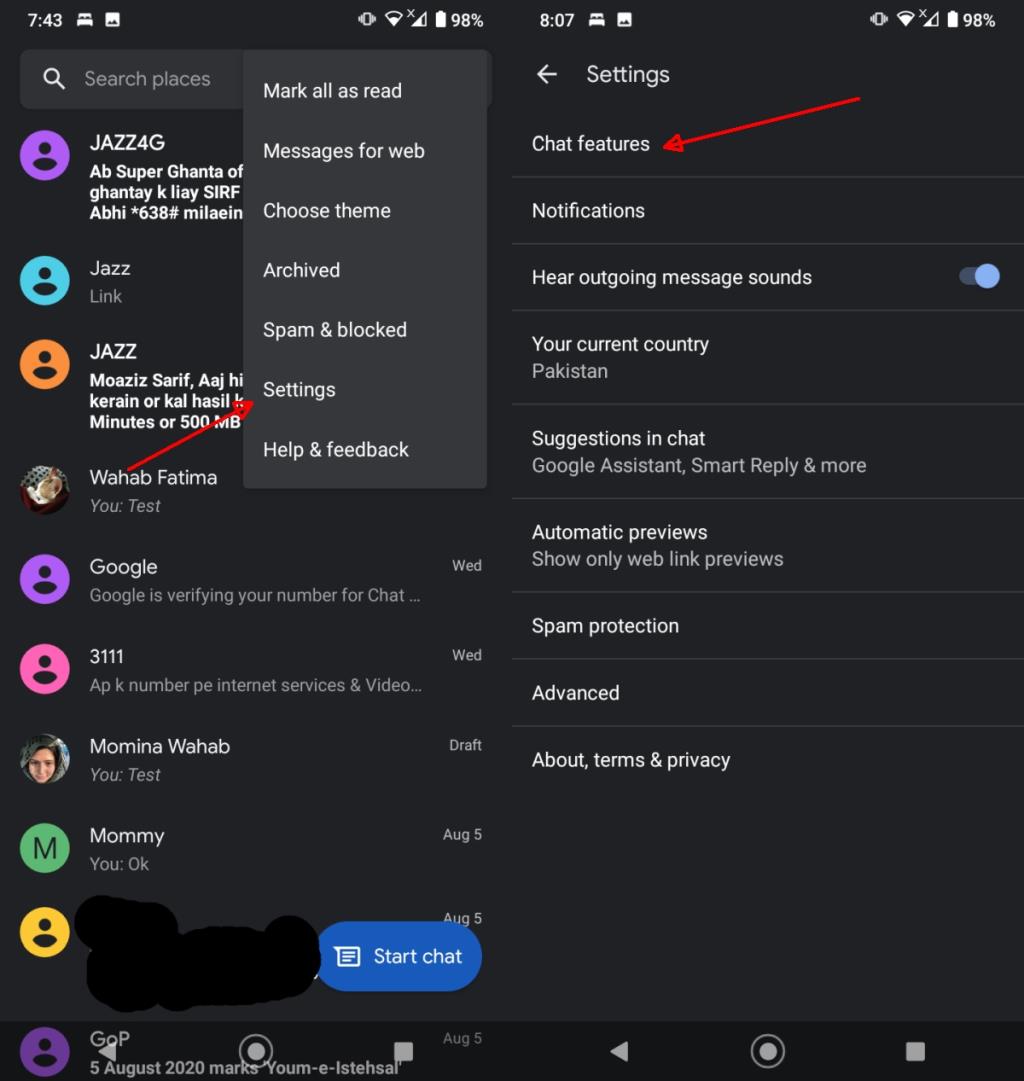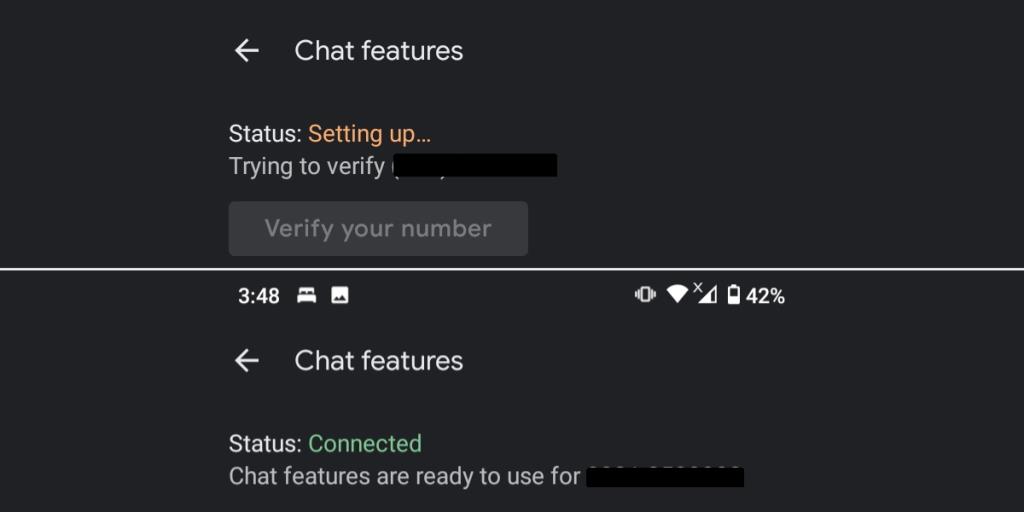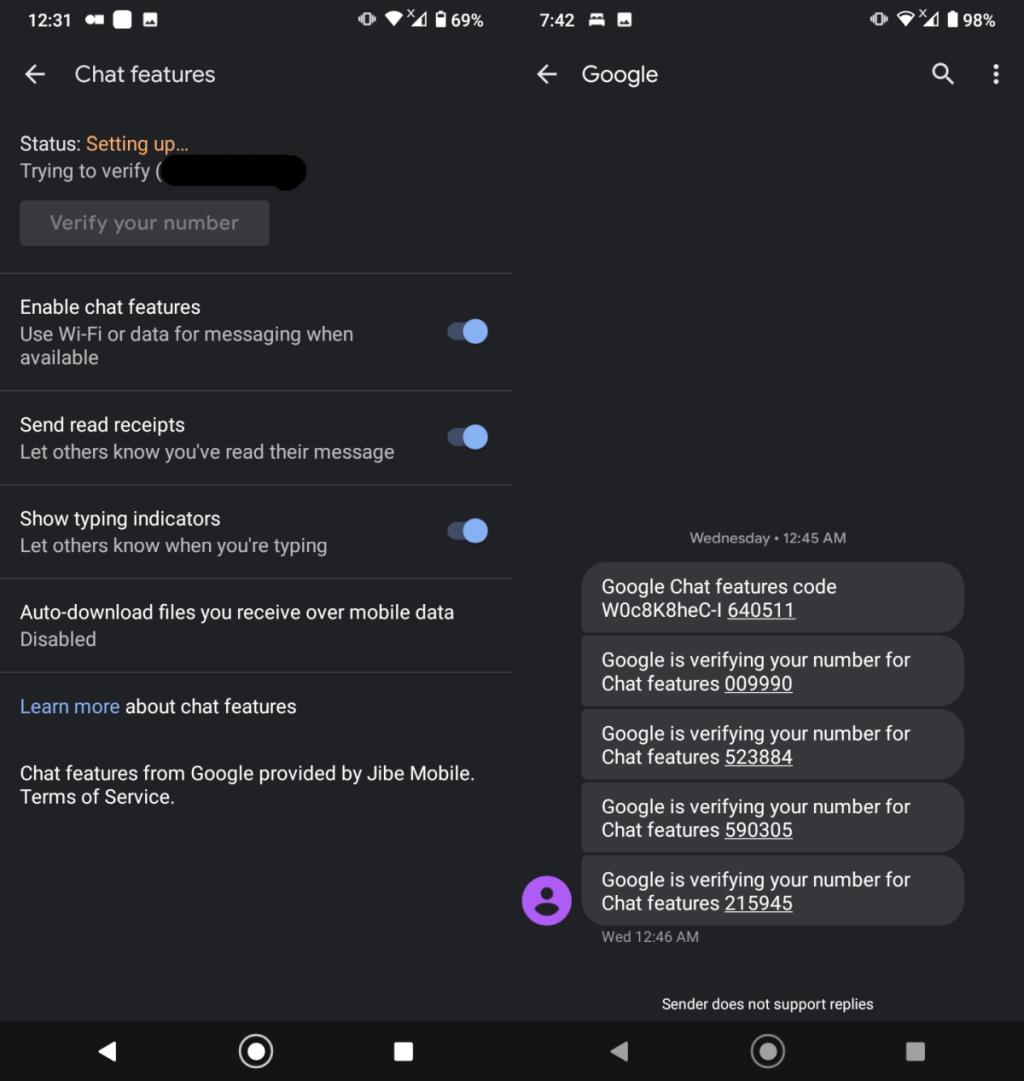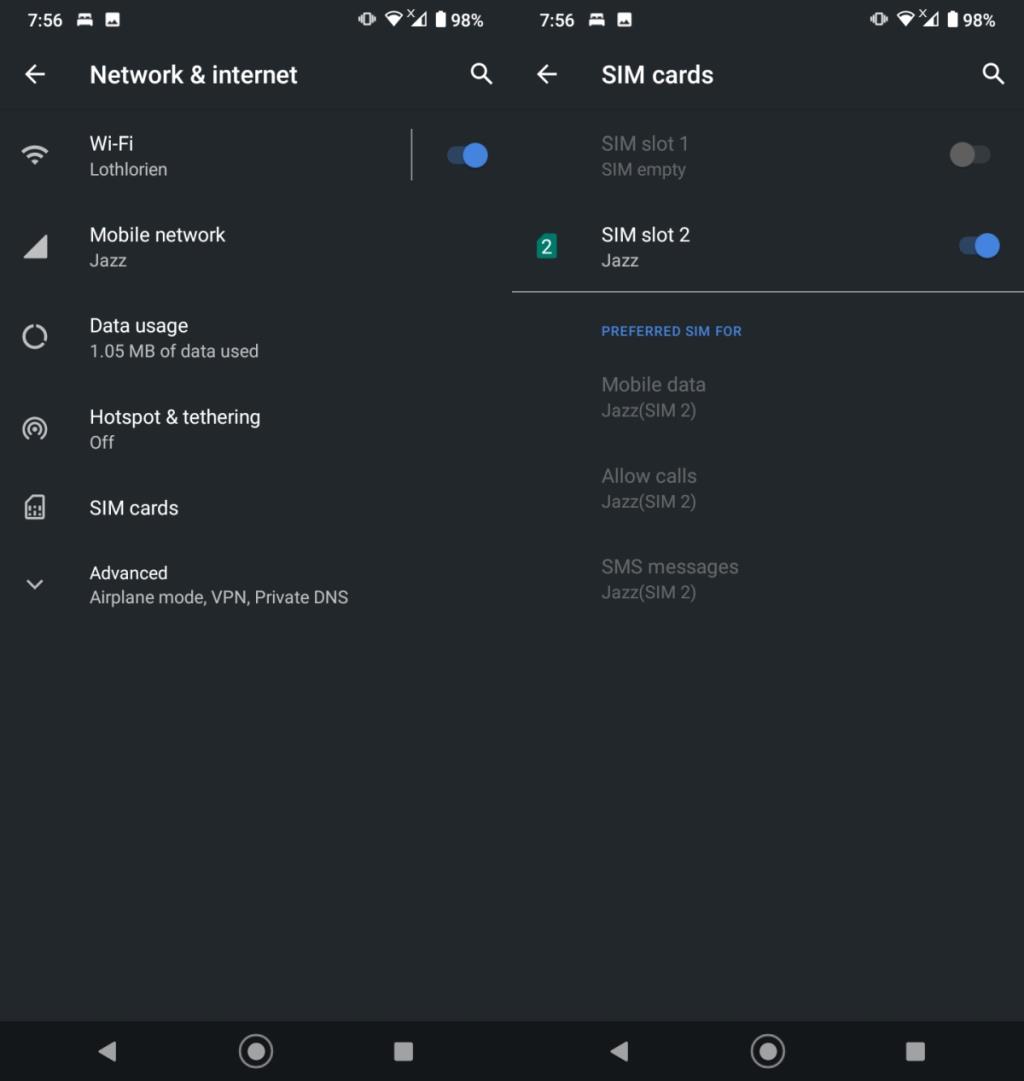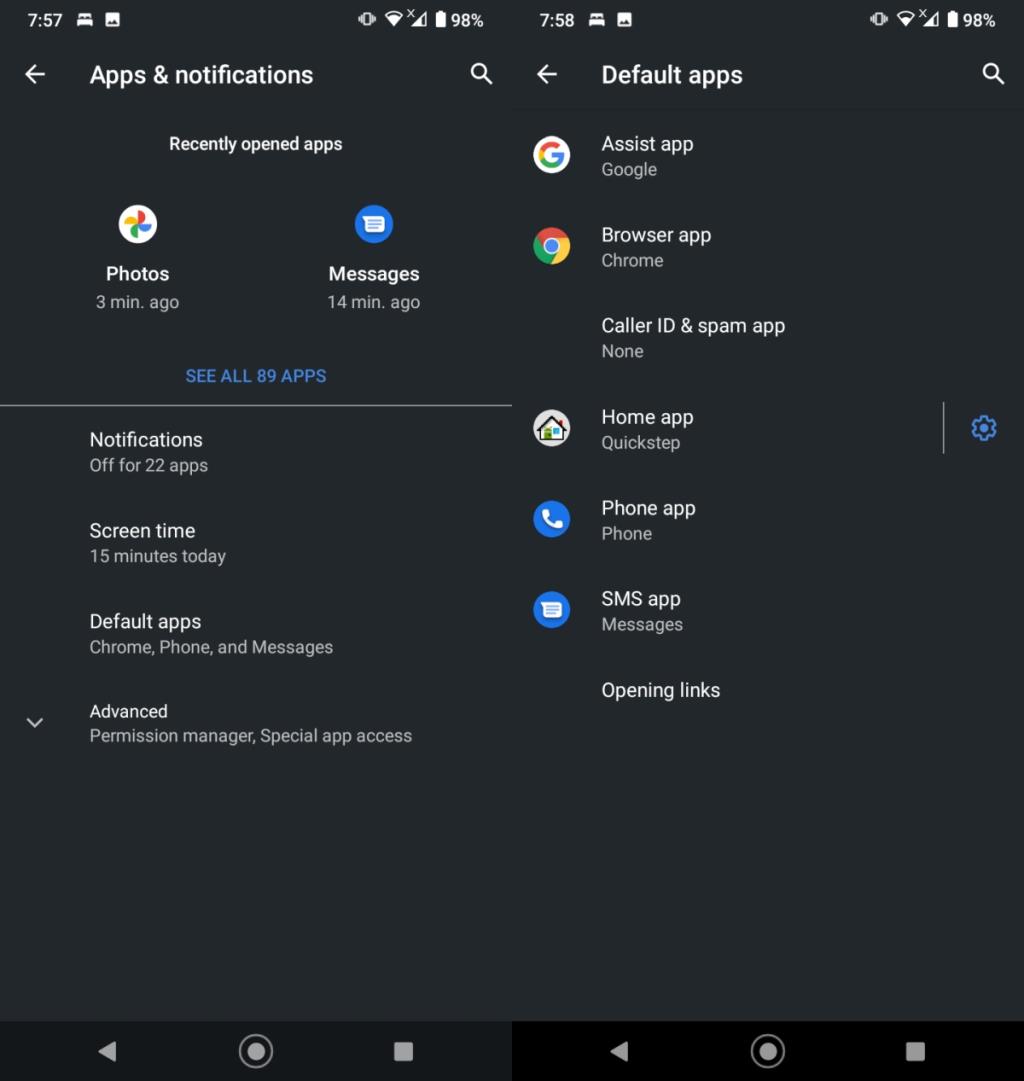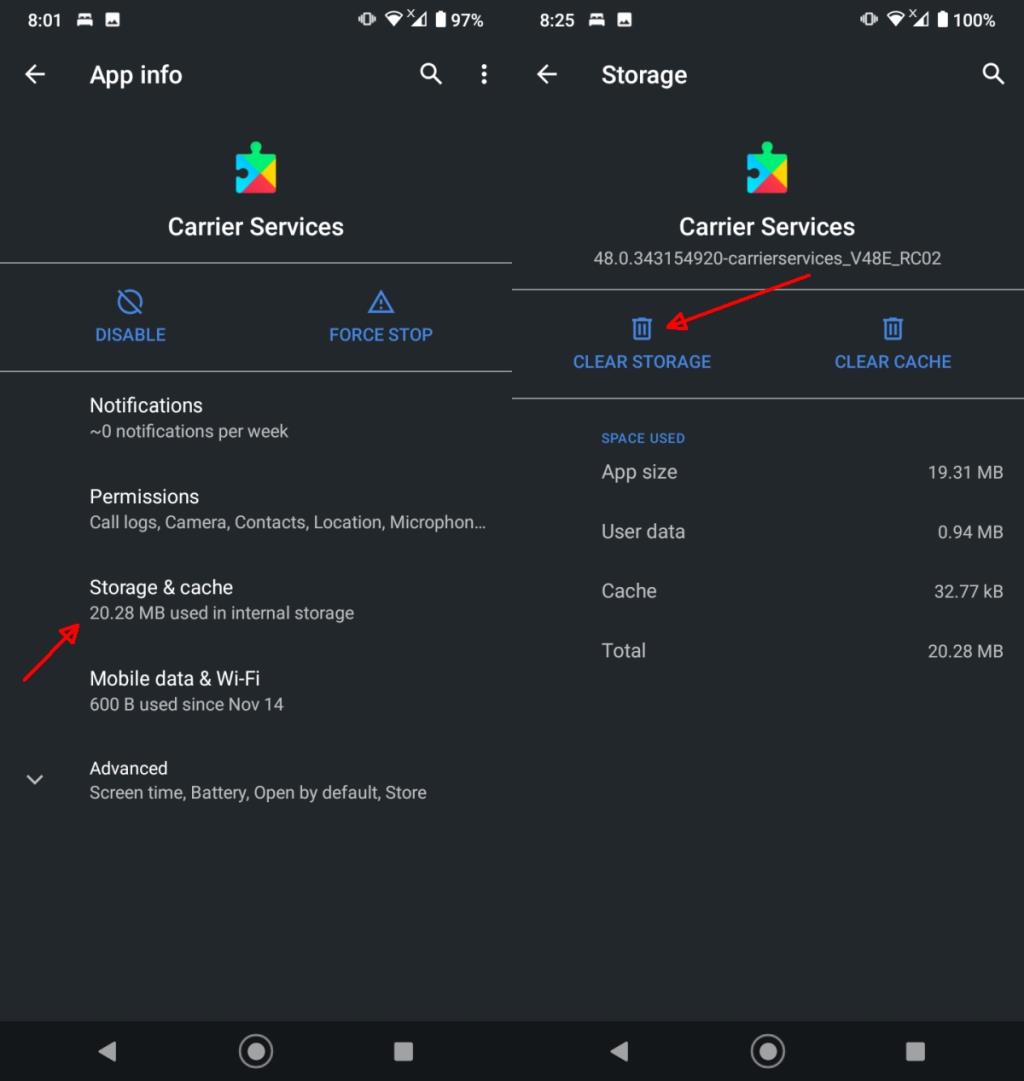Aplicația Google Messages s-a îmbunătățit exponențial în funcții. De fapt, este pe cale să concureze cu iMessage de la Apple.
Aplicația Mesaje are funcții speciale „Chat” care, atunci când sunt activate, îi adaugă funcții suplimentare, cum ar fi un indicator de tastare și chitanțe de citire . Aceste funcții trebuie să fie activate și funcționează cu numărul dvs. de telefon.
Activați funcțiile de chat în Mesaje pe Android
Pentru a activa funcțiile de chat în Messages pe Android, trebuie să faceți următoarele.
- Asigurați-vă că un SIM este introdus în telefon și că SIM este activ.
- Asigurați-vă că aplicația Mesaje este actualizată.
- Deschideți aplicația Mesaje.
- Atingeți butonul cu trei puncte din partea de sus și selectați Setări.
- Atingeți Funcții de chat.
- Atingeți Activați.
- Atinge Verificați-vă numărul.
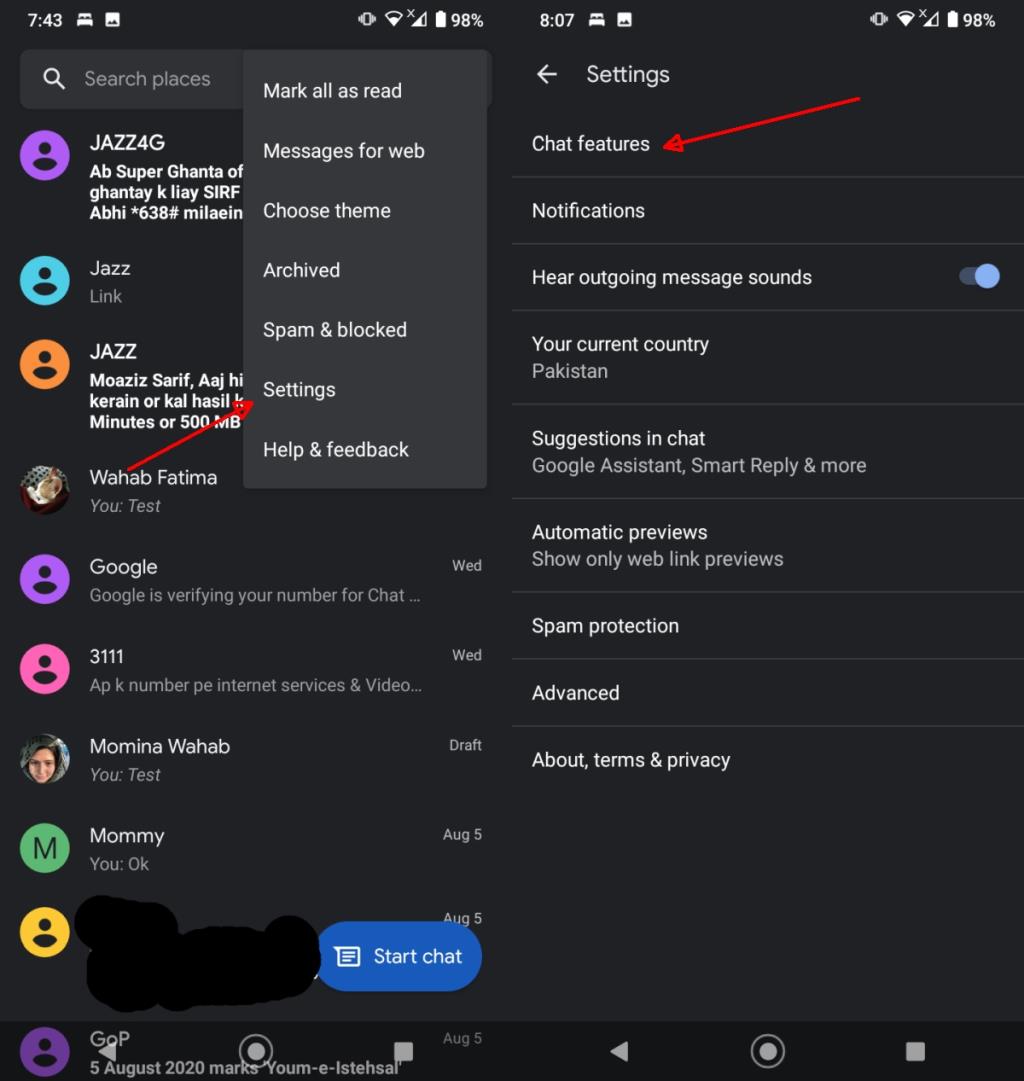
Starea funcțiilor de chat: Configurare
Funcțiile de chat durează ceva timp pentru a se activa și în acest timp, veți vedea starea setată ca Configurare. Mulți utilizatori cred că configurarea ar trebui să fie imediată și, deși nu ar trebui să dureze mai mult de câteva ore, adesea ajunge să dureze câteva ore sau chiar câteva zile.
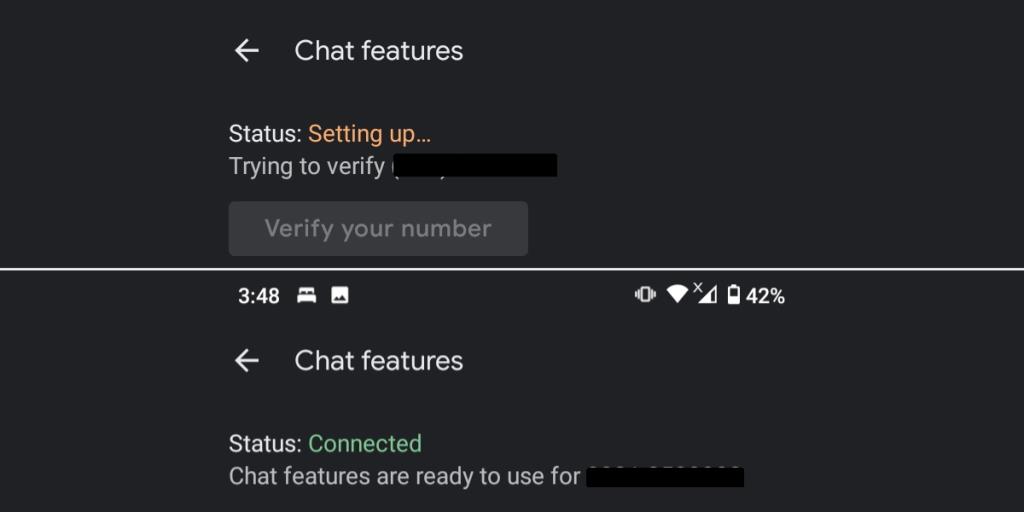
Înainte de a încerca să remediați problema, verificați dacă într-adevăr trebuie să o remediați urmând acești pași.
- Activați funcțiile de chat în Mesaje (consultați secțiunea anterioară).
- Atinge Verificați-vă numărul.
- Reveniți la aplicația Mesaje.
- Căutați un mesaj de la Google cu un cod de verificare.
Dacă ați primit codul, trebuie doar să așteptați și starea se va schimba de la Configurare la Conectat. Țineți telefonul pornit în această perioadă. Așteptați cel puțin 24 de ore pentru ca funcțiile să se activeze.
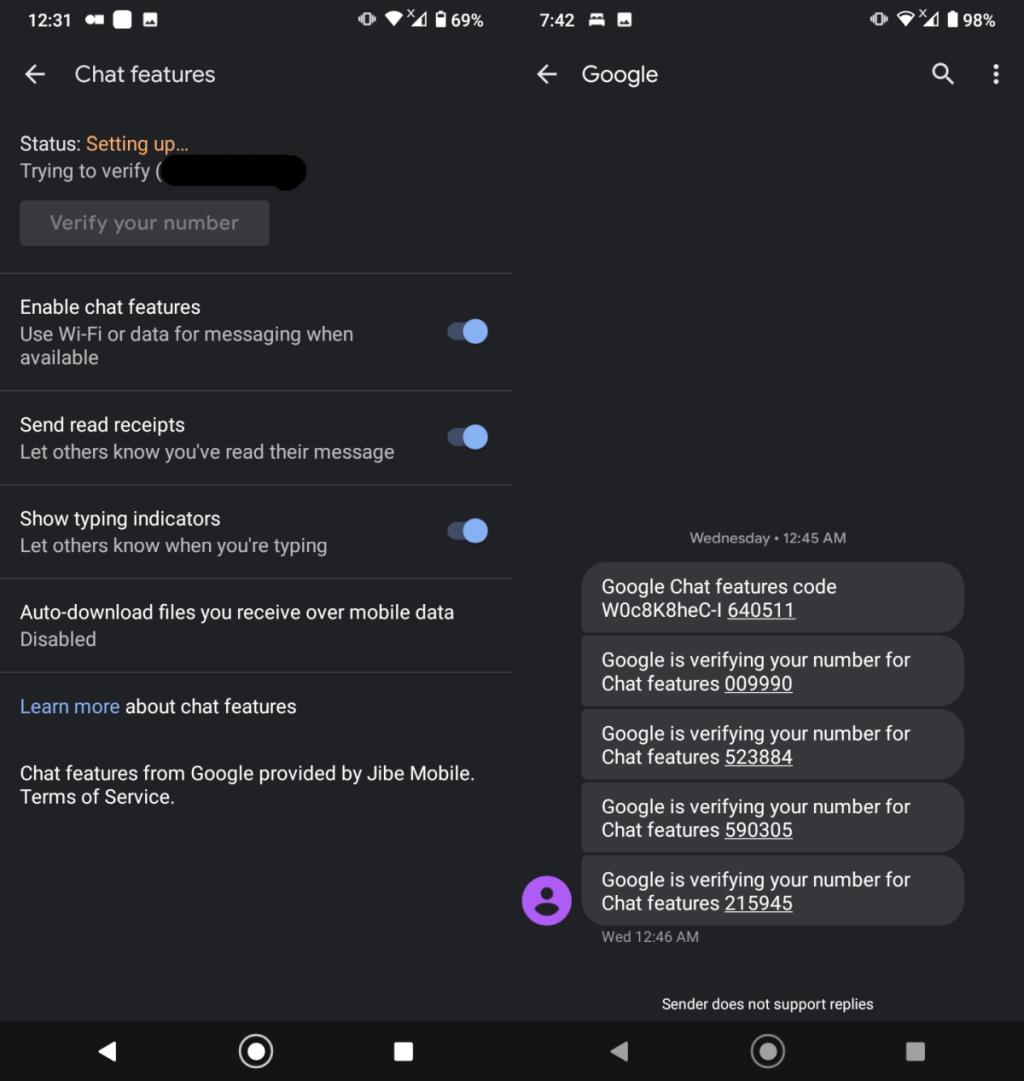
Remediați starea funcțiilor Chat: Configurare
Dacă nu ați primit niciodată un mesaj de la Google, aveți motive întemeiate să bănuiți că există o problemă la activarea funcțiilor de chat pe dispozitivul dvs. Pentru a o remedia, încercați următoarele.
1. Reporniți telefonul
Repornirea telefonului va declanșa adesea funcțiile de chat pentru a începe să funcționeze. Starea nu se va schimba imediat, dar ar trebui să primiți acele mesaje de la Google.
- Opriți telefonul Android.
- Porniți-l din nou.
- Activați din nou funcțiile de chat.
- Verificați dacă ați primit codul de verificare.
2. Verificați preferințele pentru apeluri și mesaje pentru SIM
Această remediere se aplică, în general, dispozitivelor Android cu un slot SIM dual, dar nu există niciun rău în verificarea acestor setări pe telefon, chiar dacă are doar un singur slot SIM.
- Deschideți aplicația Setări.
- Accesați Rețea și internet.
- Atingeți Cartele SIM.
- Asigurați-vă că cartela SIM este activată pentru apeluri și mesaje.
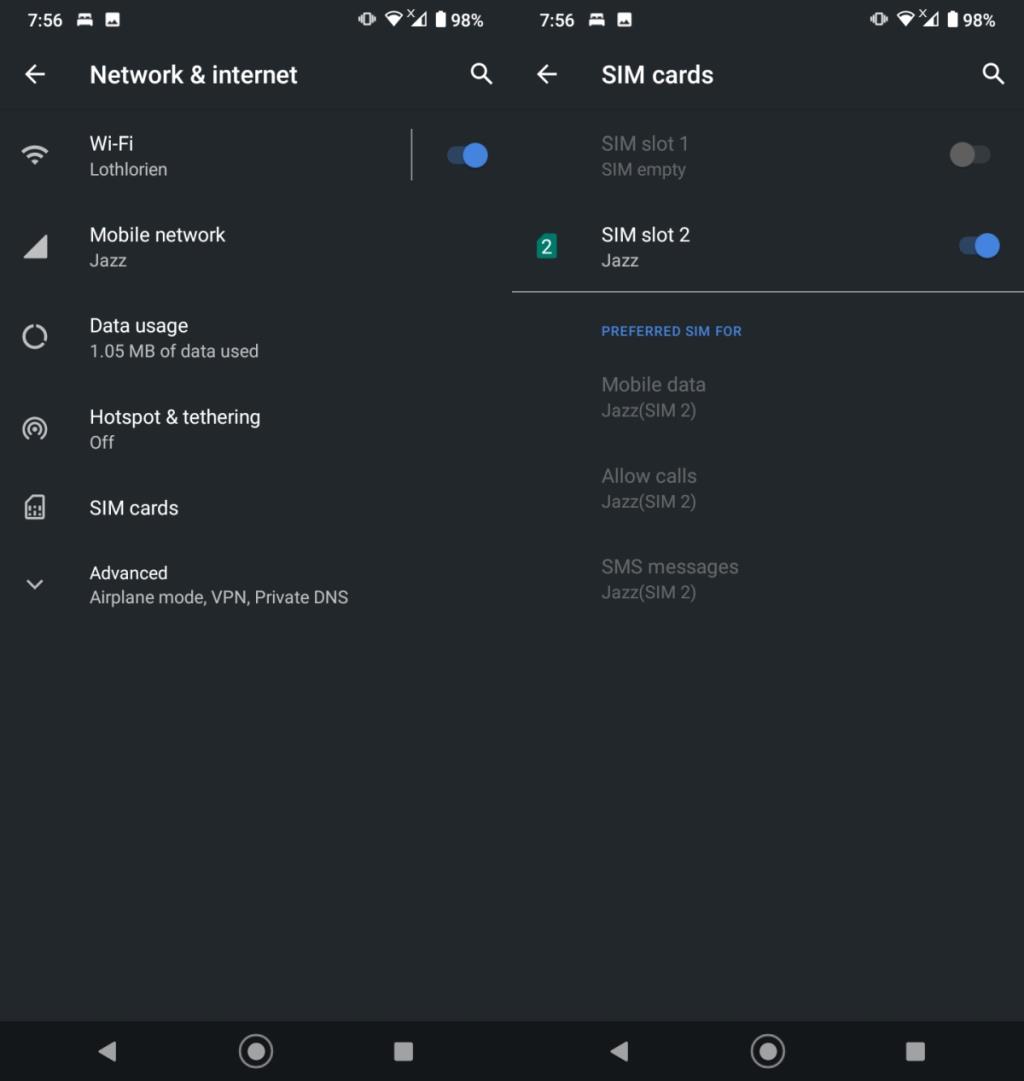
3. Schimbați aplicația de mesagerie implicită
Schimbarea aplicației implicite de mesagerie poate ajuta la declanșarea funcțiilor de chat să fie procesul de configurare. Pentru aceasta, vă recomandăm să instalați aplicația Facebook Messenger. Nu va trebui să-l folosești.
- Deschideți aplicația Setări.
- Accesați Aplicații și notificări.
- Selectați Aplicații implicite.
- Atingeți aplicația SMS.
- Selectați Facebook Messenger.
- Reporniți telefonul.
- Repetați pașii 1-4.
- Selectați aplicația Mesaje stoc .
- Activați funcțiile de chat.
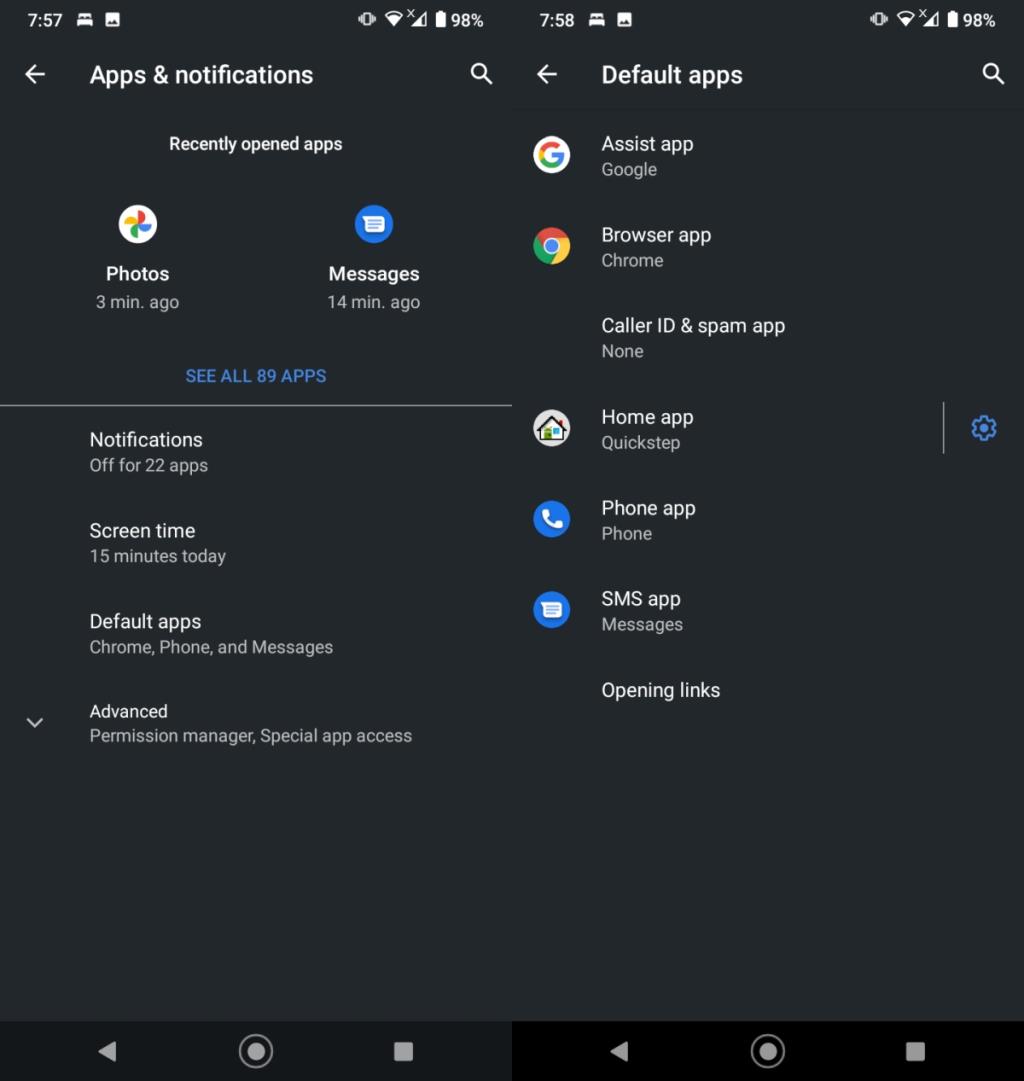
4. Ștergeți spațiul de stocare al Carrier Services
Uneori, motivul pentru care funcțiile de chat sunt blocate la Configurare are de-a face cu serviciile de transport care sunt necesare pentru a vă verifica numărul de telefon.
- Deschideți aplicația Setări.
- Accesați Aplicații și notificări.
- Atingeți Vedeți toate aplicațiile.
- Selectați Servicii de transport (s-ar putea să vedeți două dintre ele. Urmați pașii următori pentru ambele).
- Atingeți Stocare și cache.
- Atinge Șterge spațiul de stocare.
- Reporniți telefonul.
- Activați funcțiile de chat.
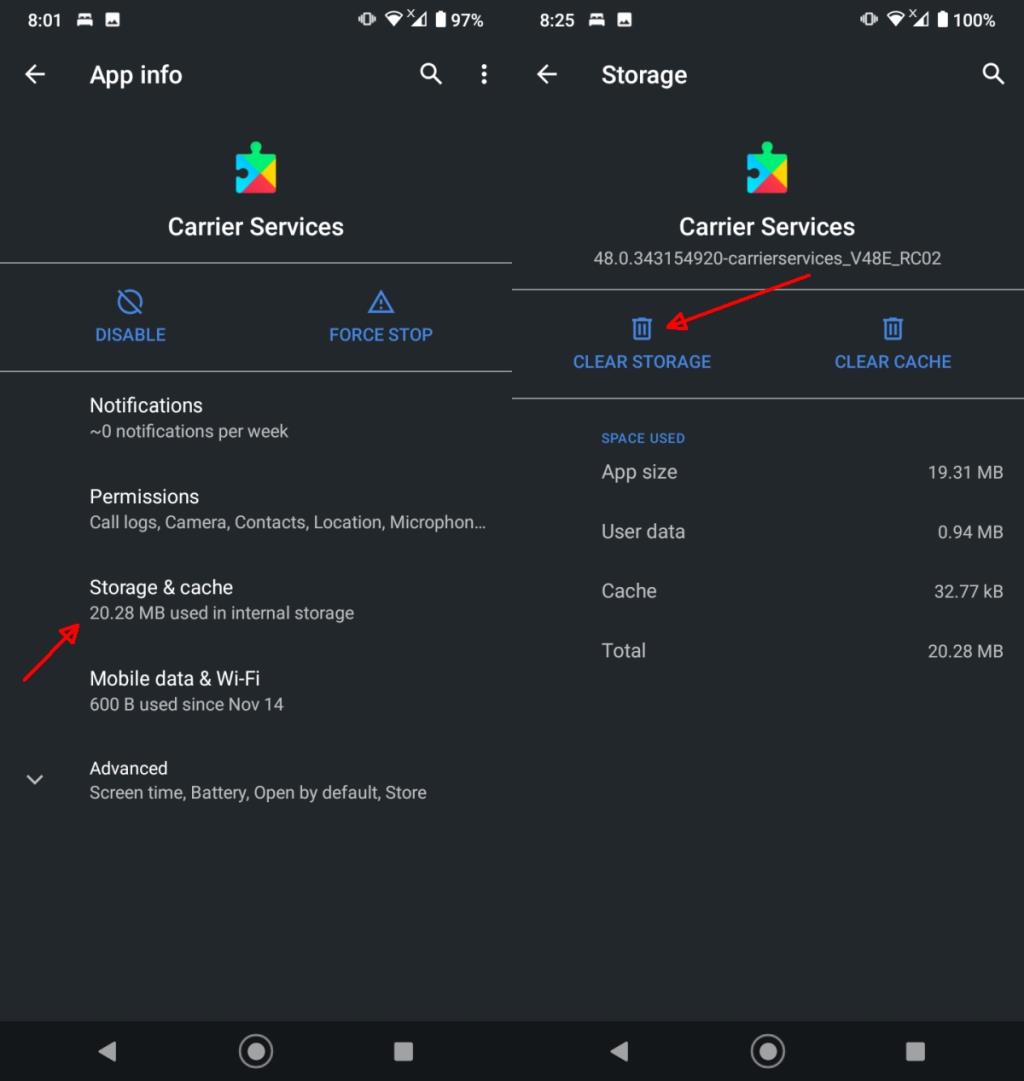
Concluzie
Configurarea funcțiilor de chat durează ceva timp. Există de ceva vreme, dar Google nu a reușit să facă serviciul mai robust. Este nevoie de suficient timp pentru ca serviciul să se activeze, astfel încât utilizatorii să suspecteze că este ceva în neregulă. Semnul indicator dacă activarea este de fapt în curs este codul de verificare Google. Odată ce l-ați primit, sunteți pe cale de a activa funcțiile.